|
USB摄像头固然方便,但在SimpleCV中其图像采集效率不如树莓自带的CSI接口。因此使用树莓官方的Pi Camera模块也是一个不错的选择。 Pi Camera特例独行地使用其专有的驱动,与USB的UVC并不兼容。因此,SimpleCV并不能直接识别Pi Camera。解决方案是为Pi Camera安装第三方的UV4L兼容驱动。 在终端中输入下面命令(注意后面有个横杠): - $ curl http://www.linux-projects.org/listing/uv4l_repo/lrkey.asc | sudo apt-key add -
然后修改apt-get的源列表文件/etc/apt/sources.list,以便获取驱动软件包。在文件末尾添加如下内容: - deb http://www.linux-projects.org/listing/uv4l_repo/raspbian/ wheezy main
建议先更新apt-get和树莓派的固件,再通过apt-get安装驱动软件: - $ sudo rpi-update
- $ sudo apt-get update
- $ sudo apt-get install uv4l uv4l-raspicam uv4l-raspicam-extras
安装完成后重启Pi Camera驱动,就可以使用了。在/dev目录下会生成video0设备文件,这就是我们的Pi Camera摄像头(若树莓派还连接了其他摄像头,video文件的编号可能会发生变化)。 - $ sudo service uv4l_raspicam restart
由于默认开启了preview模式,这时候使用SimpleCV打开摄像头,除了SimpleCV的窗口外还会有一个摄像头窗口占据屏幕。因此还要修改UV4L配置文件/etc/uv4l/uv4l-raspicam.conf,找到如下内容,去掉前面的“#”注释符关闭预览模式: 安装了UV4L驱动后的Pi Camera和一般的USB摄像头使用方法完全相同。 另外由于这是第三方驱动,可能会与原有的UV4L驱动冲突,导致原有USB摄像头无法使用。这时可以删除/etc/init.d/uv...文件(文件名兔子记不清楚了,反正是和uvl相关的晕,但不是raspicam那个),使其不开机启动,这样就可以同时使用Pi Camera和USB摄像头。
如果手边没有摄像头,还可以用手机的摄像头来代替。前提是在手机上安装“IP摄像头”软件,这其实就是通过MJPEG编码获取网络摄像头的图像。开启网络摄像头服务器后,使用下面代码调用摄像头。 - import SimpleCV as scv
- import time
-
- cam = JpegStreamCamera("http://192.168.0.104/video")
- display = scv.Display()
-
- while display.isNotDone():
- img = cam.getImage()
- img.save(display)
如果服务器设有密码,则需要在IP地址前加上用户名密码。 - cam = JpegStreamCamera("http://username:password@192.168.0.104/video")
需要注意的是,本例中的摄像头路径为192.168.0.104/video,而使用不同应用时访问路径可能会变化,如变为192.168.0.104/video.mjpg等。请读者在自己使用的App中查询或设置。
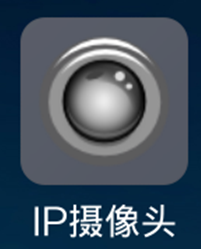
图 IP摄像头App
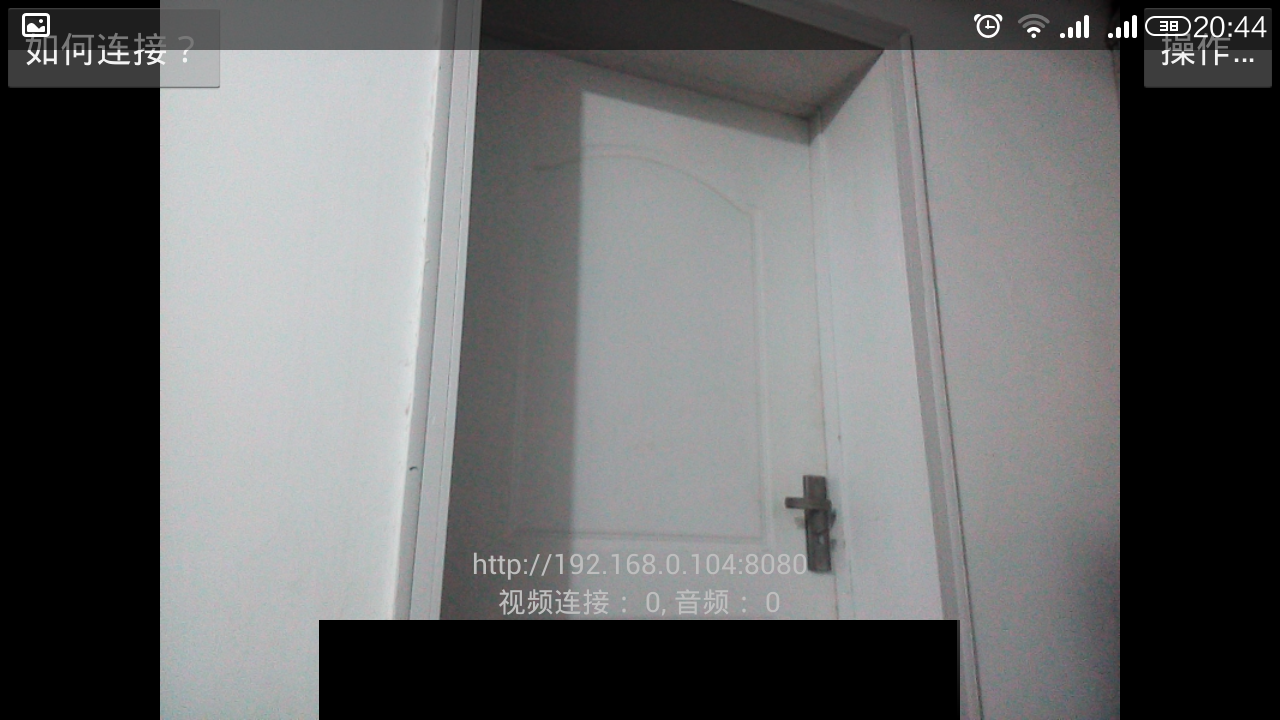
图 手机上启动Cam Server
当存在多个摄像头时,可以借由摄像头编号识别摄像头,如Camera(0)和Camera(1)等。这里的编号对应了Linux文件系统中的/dev/video0和/dev/video1设备。 下面的例子演示了如何同时调用两个摄像头(USB摄像头和Pi Camera),并对画面进行拼接。 - import SimpleCV as scv
- import time
-
- cam0 = scv.Camera(0)
- cam1 = scv.Camera(1)
-
- display = scv.Display(resolution = (640, 240))
-
- while display.isNotDone():
- # Resize the images to fit display window
- img0 = cam0.getImage().resize(320, 240)
- img1 = cam1.getImage().resize(320, 240)
- # Combine img1 to the right side of img0
- img_combined = img0.sideBySide(img1, side = "right")
- img_combined.save(display)
代码中设置显示窗口大小为640x240,并通过resize()函数将单个摄像头的图像缩放到320x240,最后使用sideBySide()函数对图像进行拼接。左侧的画面由USB摄像头获取,右面的画面则来自Pi Camera模块。
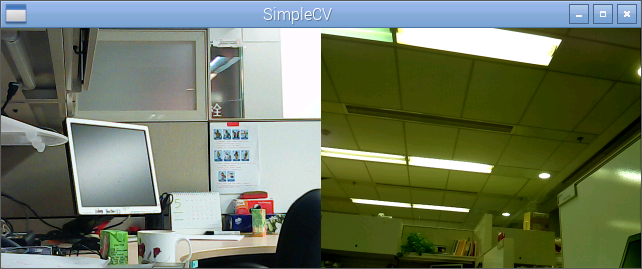
图 多摄像头视频拼接
|  /3
/3 
 /3
/3 